microsoftstore语言修改的方法
时间:2024-10-17 09:58:42
作者:
microsoft store软件面前win10电脑免费自带的软件,是一款非常好用的电脑中常用的应用商店工具,但在使用时发现自己的应用商店是英文的,使用起来很不方便,其实我们只需将系统语言改为中文就可以了,小编今天就带领用户解决microsoft store语言修改的方法。
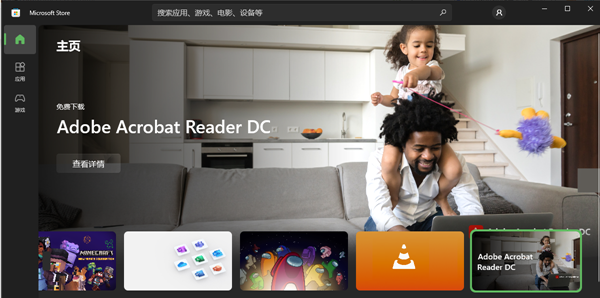
microsoft store语言修改的方法
1、首先我们先打开控制面板,进入设置。
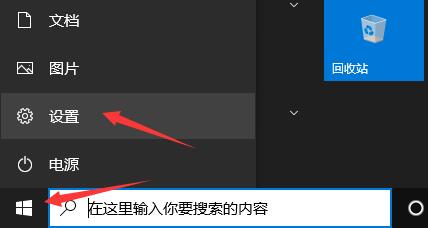
2、找到时间和语言,点点击进入。
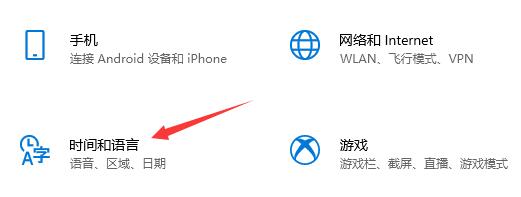
3、我们点击区域,将其他国家改成中国。
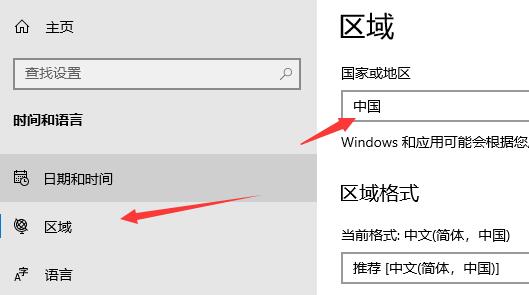
4、然后点击语言,将改成中午。
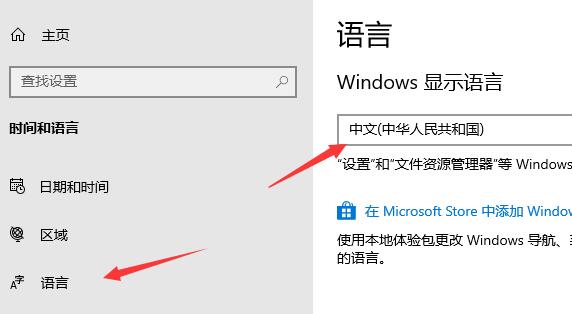
5、返回控制面板,进入应用。
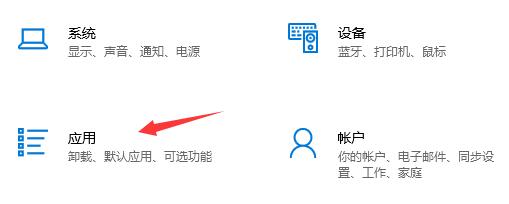
6、找到Microsoft Store,选择高级选项,点击进入。
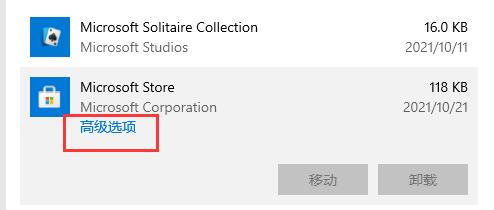
7、进入后点击重置,跳转到第八步。
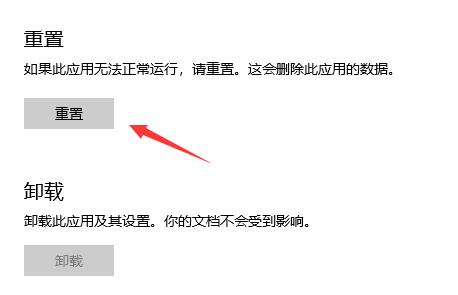
8、用户点击重置,弹出窗口点击重置,我们就可以使用中文版的微软商店了。
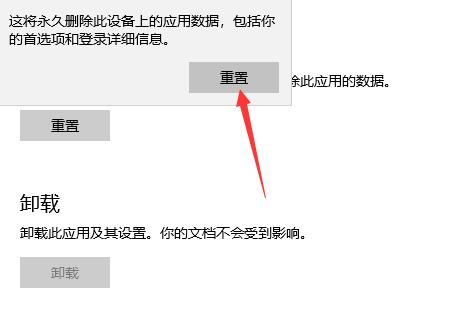
以上就是小编给大家带来的microsoftstore中文设置教程,想要了解更多详细信息,请关注沧浪网站!
相关文章
更多>- 电脑系统安装教程 2024-11-07
- win10我的电脑图标显示方法介绍 2024-11-07
- win10电脑保护色设置和取消的方法 2024-11-07
- win10正版序列号分享 2024-11-07
- win10任务栏隐藏方法介绍 2024-11-07
- .dat文件打开方式介绍 2024-11-07
